Microsoft Defender,曾用名Microsoft Anti Spyware,是一个杀毒程序,可以运行在Windows XP和Windows Server 2003操作系统上,并已内置在Windows Vista,Windows 7,Windows 8,Windows 8.1和Windows10中。
Microsoft Defender的定义库更新很频繁。Microsoft Defender不像其他同类免费产品一样只能扫描系统,它还可以对系统进行实时监控,移除已安装的Active X插件,清除大多数微软的程序和其他常用程序的历史记录。在最新发布的Windows 11中,Microsoft Defender已加入了右键扫描和离线杀毒,根据最新的每日样本测试,查杀率已经有了大的提升,达到国际一流水准。
Windows 11 中禁用 Microsoft Defender 的技巧
第 1 步:打开计算机上的“设置”应用。为此,右键单击任务栏上的“开始”图标,然后从上下文菜单中选择“设置”选项。或者,您只需按Windows+I 键盘即可启动 Windows 设置应用程序。
第 2 步:在“设置”中,单击左侧窗格中的“隐私和安全”部分,然后选择右侧的“Windows 安全”。
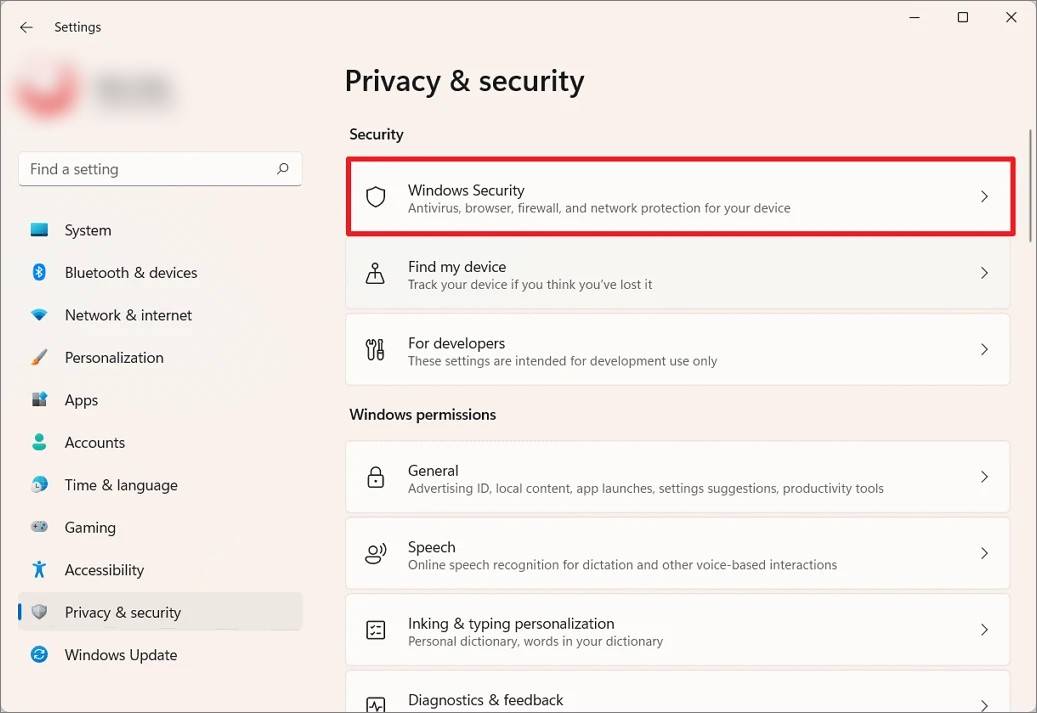
第 3 步:现在,在出现的页面上,单击“打开 Windows 安全”按钮。

第 4 步:在 Windows 安全应用程序中,从左侧菜单中选择“病毒和威胁防护”选项卡。之后,单击“病毒和威胁防护设置”部分下的“管理设置”链接。
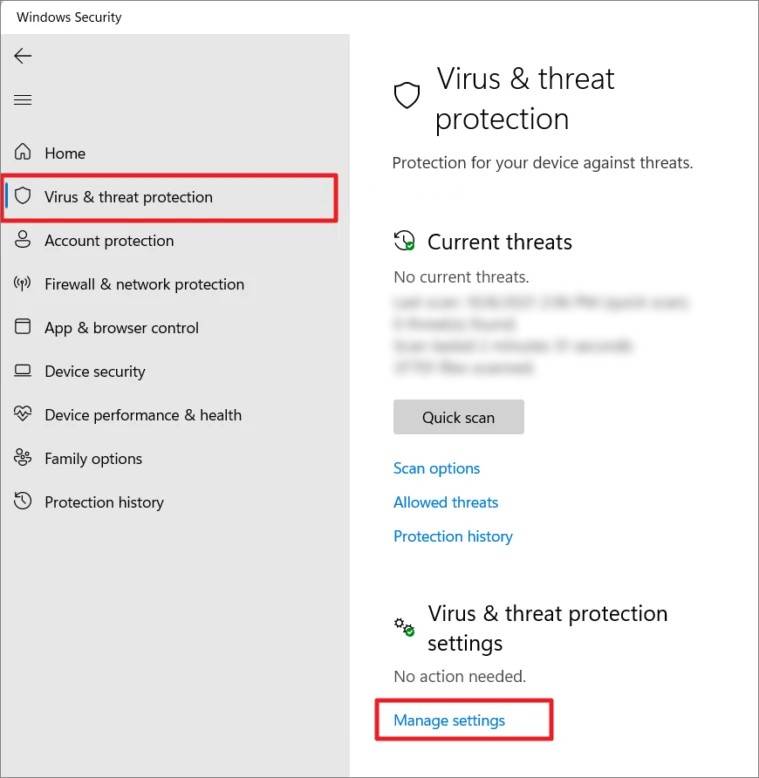
第 5 步:现在,关闭“实时保护”下的开关以禁用计算机上的 Microsoft Defender。当您看到用户访问控制提示时,单击“是”,Microsoft Defender 将被暂时禁用。
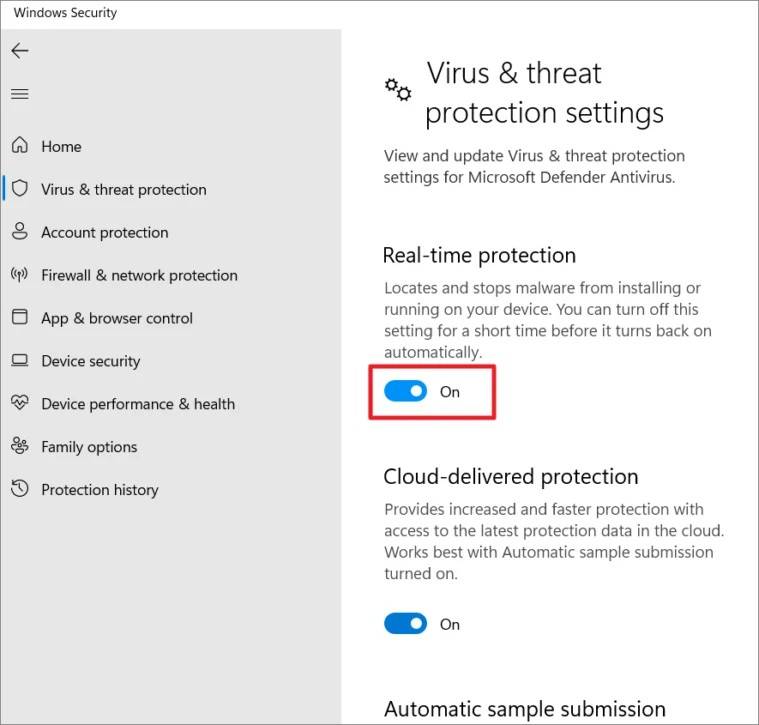
请注意,当您重新启动计算机时,Microsoft Defender 将自动打开。如果您不想重新启动 PC 但想要重新启用安全服务,只需按照相同的步骤操作,但将步骤 5 中的开关从 OFF 切换到 ON。
以上内容就是关于小编为大家介绍的Windows 11 中禁用 Microsoft Defender 的技巧,有不懂的网友可以参考一下以上内容,更多系统教程请继续关注镜像之家:https://www.win10com.com/